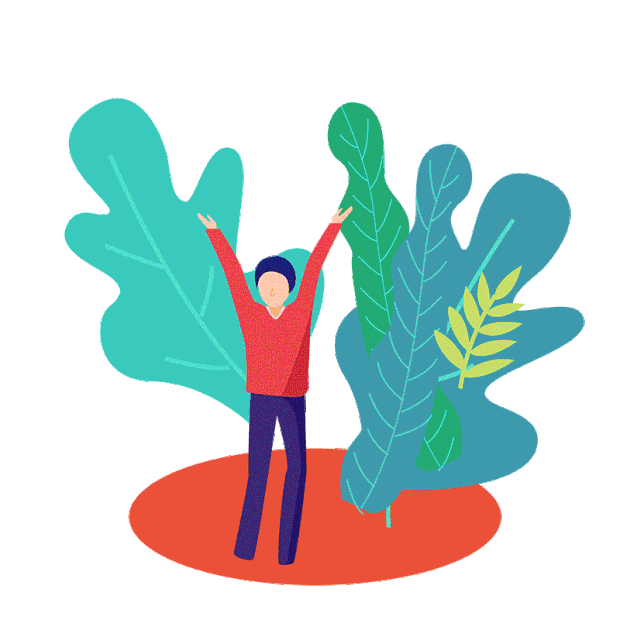帖子详情
正常情况下,安装好软件后,系统权限都是关闭的,这时候需要我们打开以下三个权限,“屏幕录制”、“辅助功能”、“完全磁盘访问”。
1、打开软件后,窗口下方有提示“向日葵系统权限未完全配置,部分远控功能可能受限”,点击【立即授权】
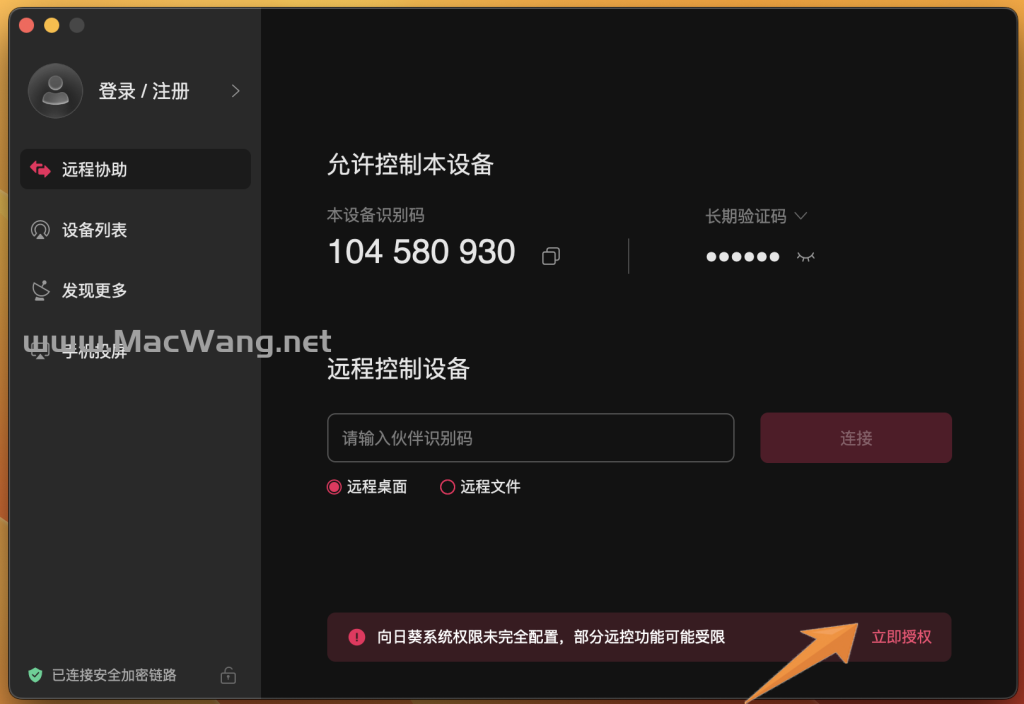
2、首先我们打开【屏幕录制】权限,点击右边按钮进行授权
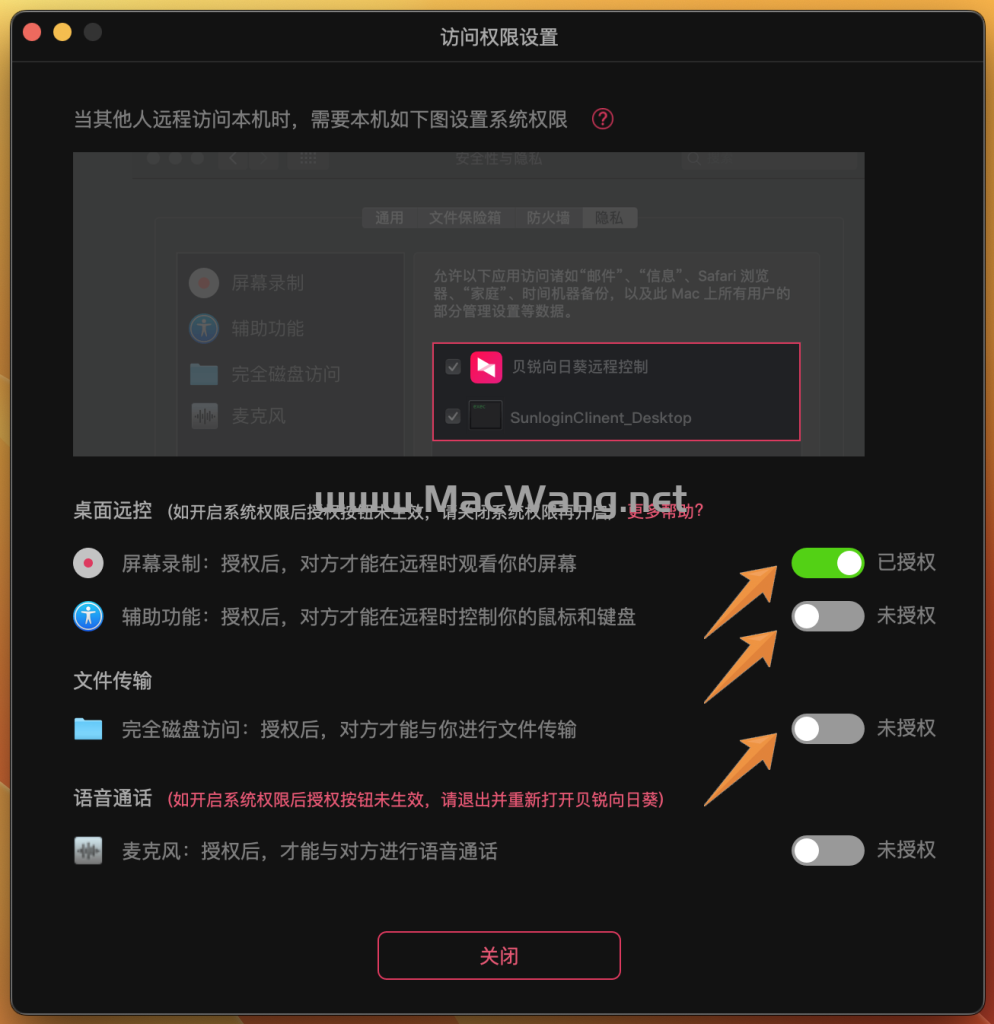
3、打开屏幕录制权限
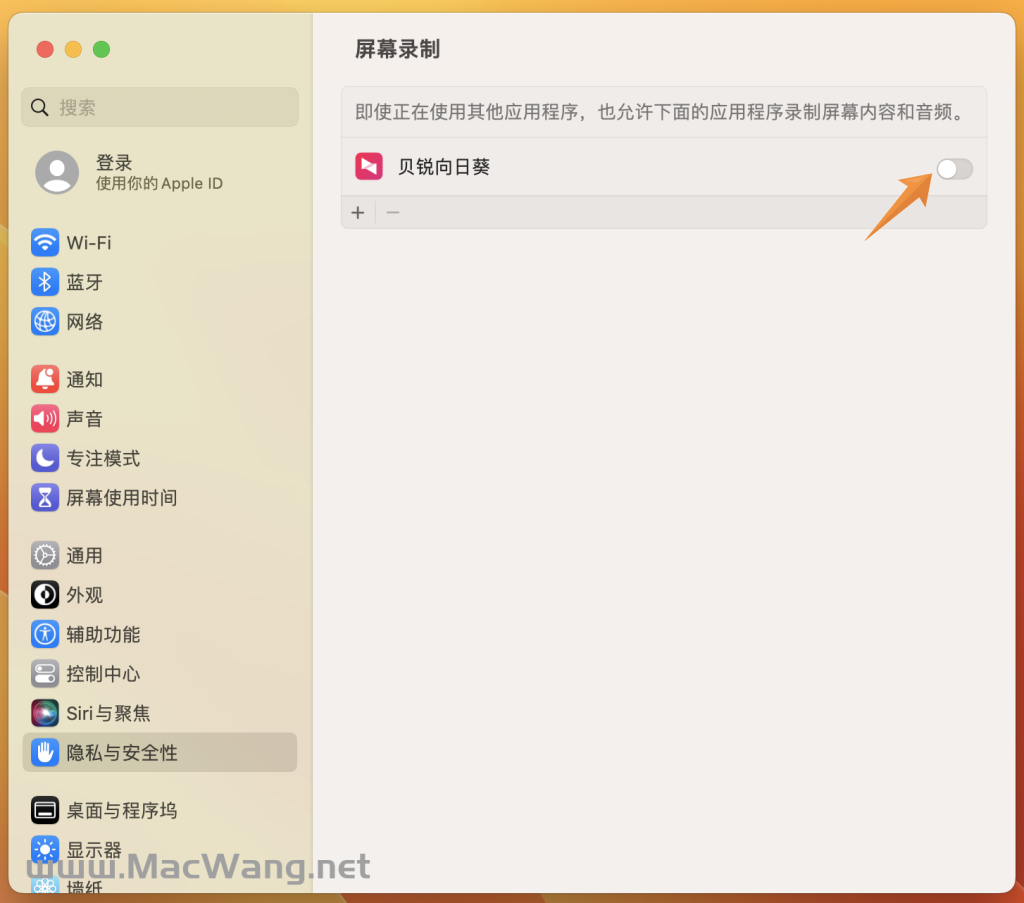
4、提示输入开机密码并选择【修改设置】
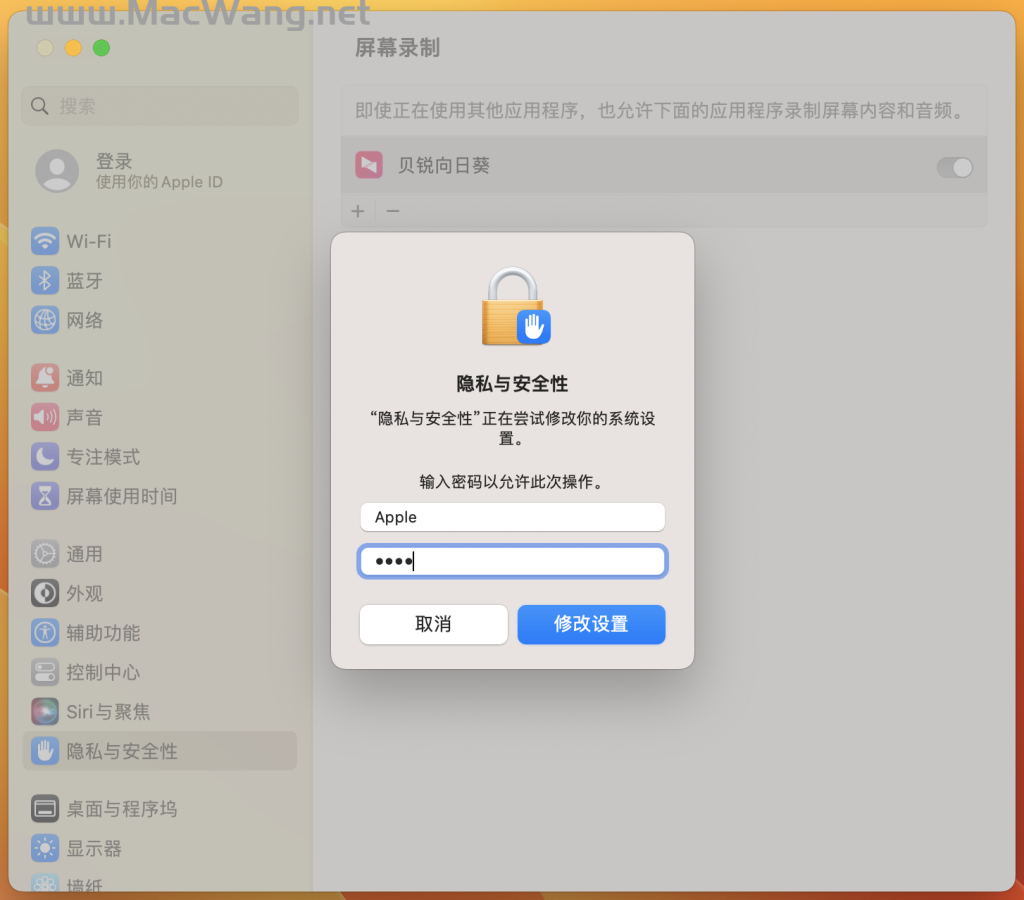
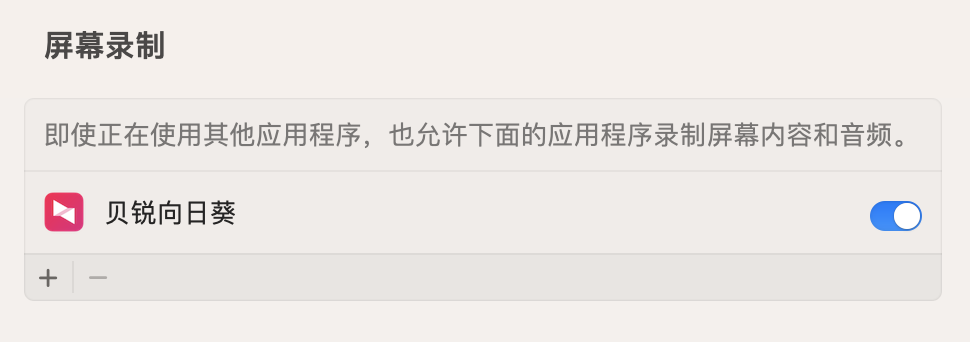
5、提示是否重新打开向日葵软件,因为我们还要更改其它两个权限,所以选择【以后】
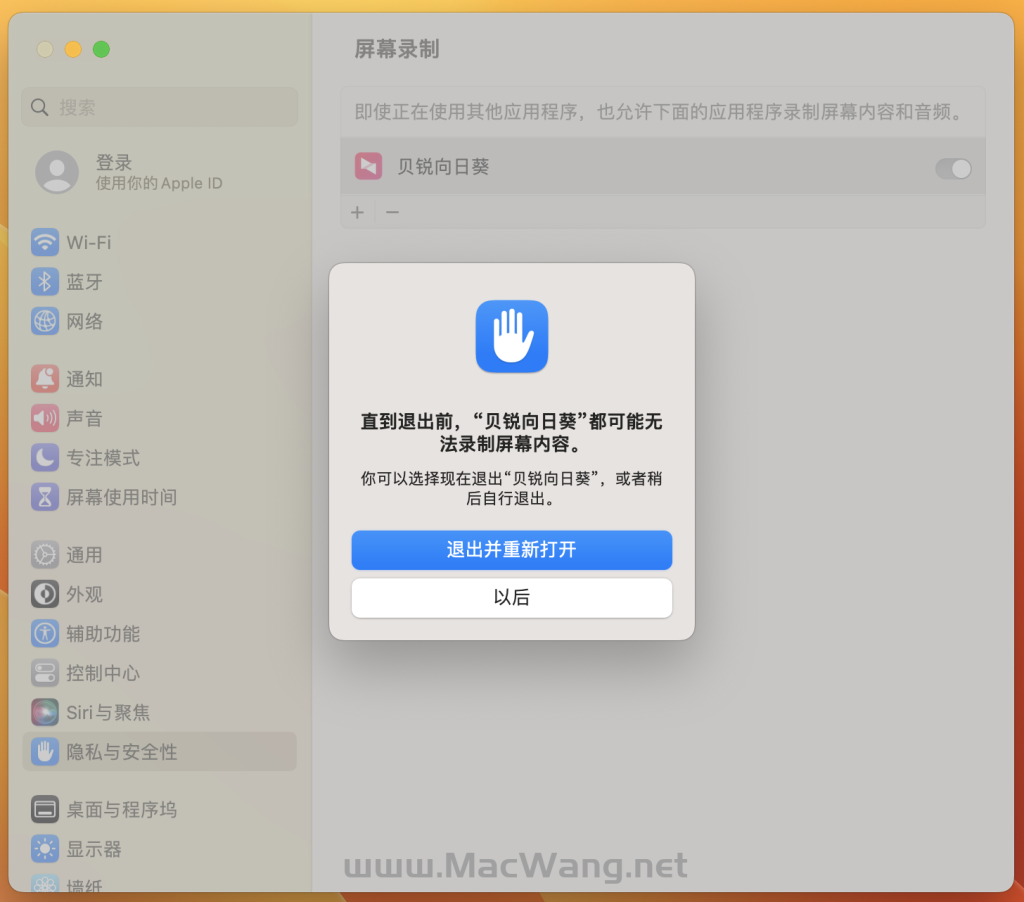
6、再次回到访问权限设置界面,打开【辅助功能】权限
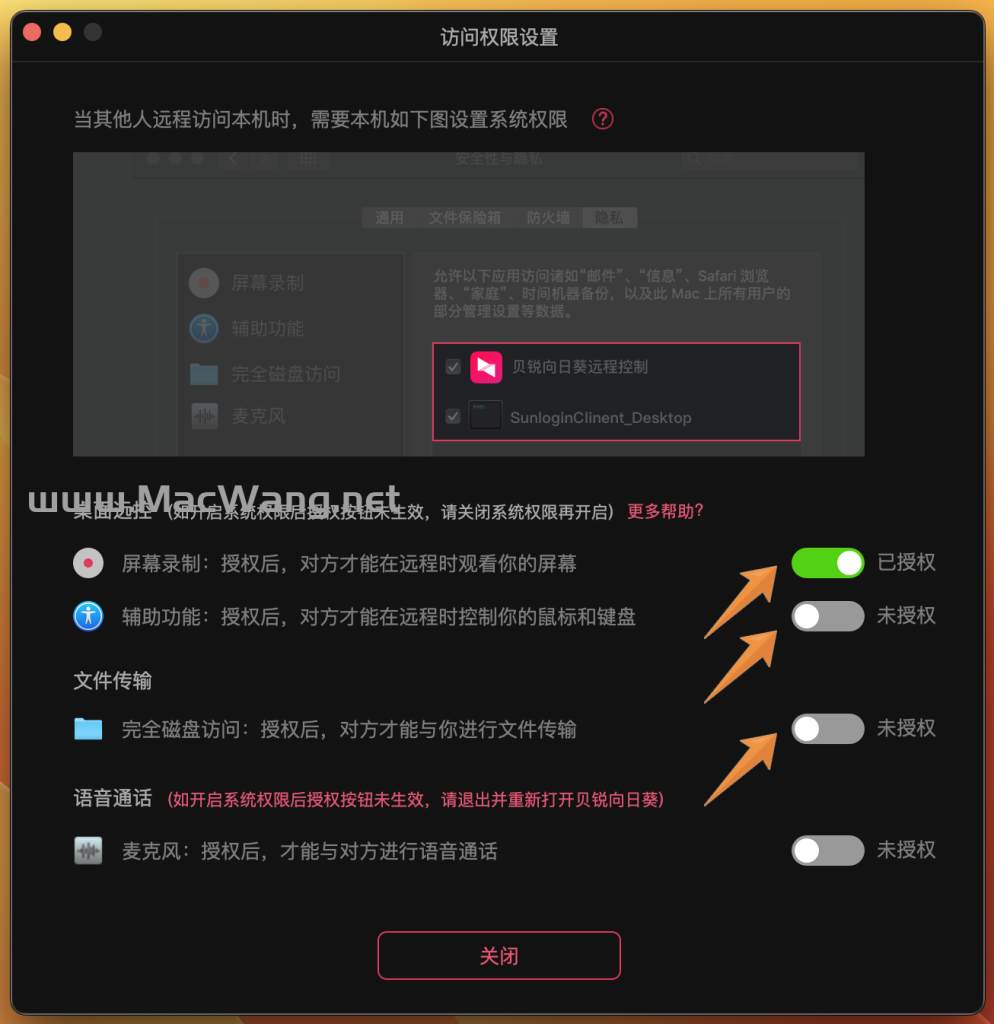
7、在辅助功能界面,打开如图所示两个权限
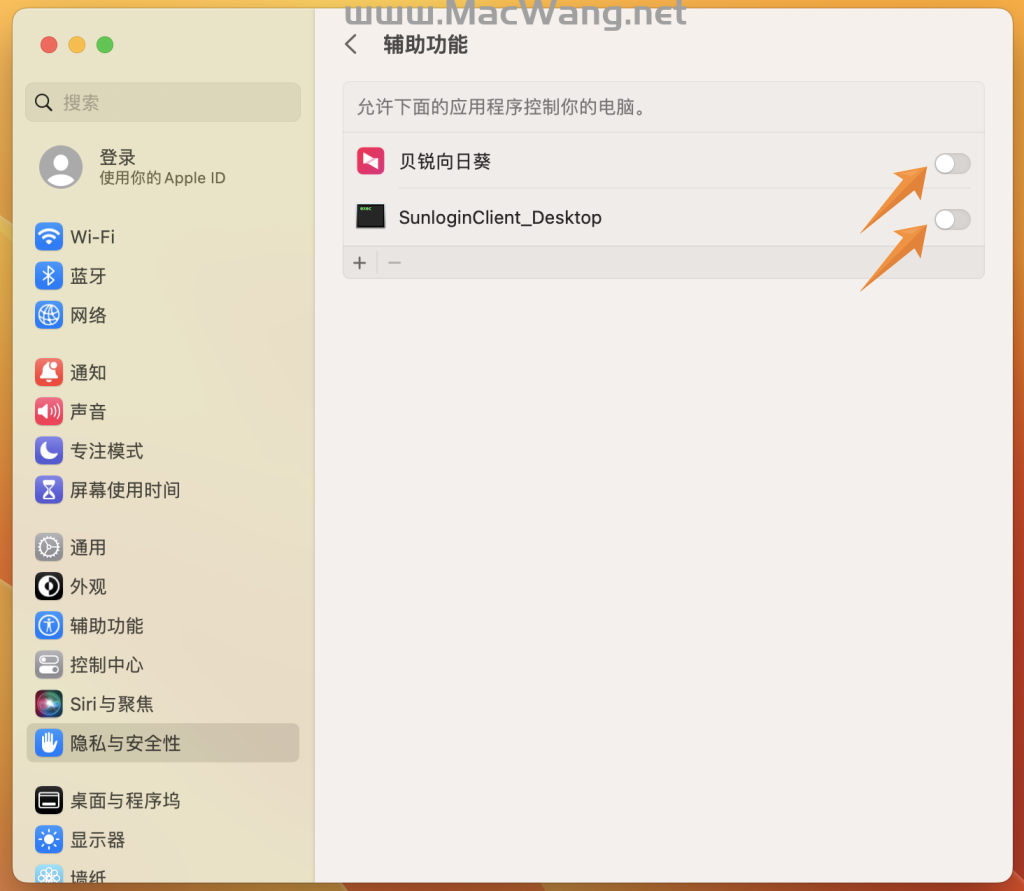
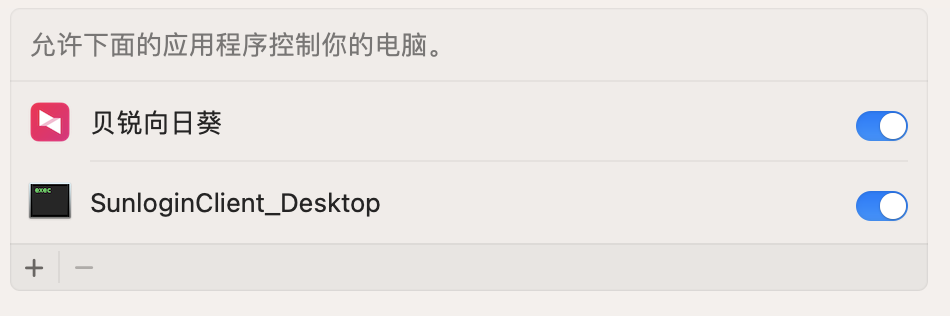
8、再按刚才的方法继续打开【完全磁盘访问权限】
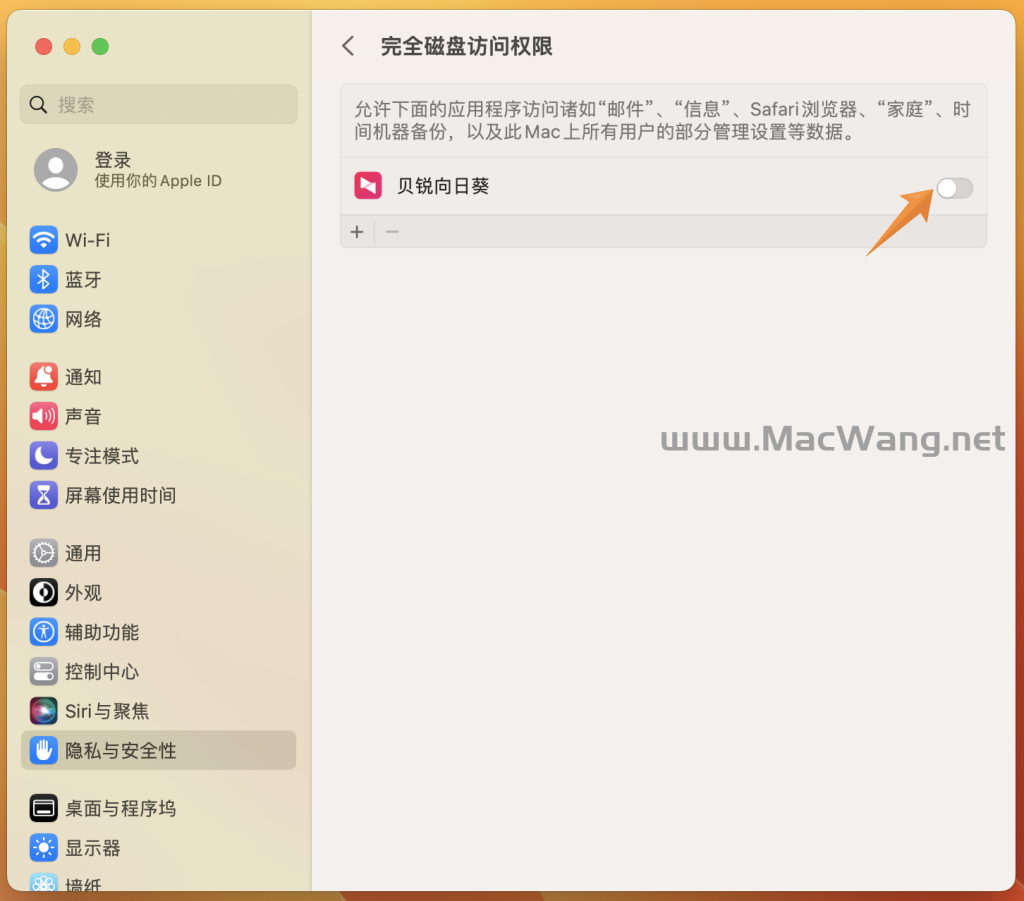
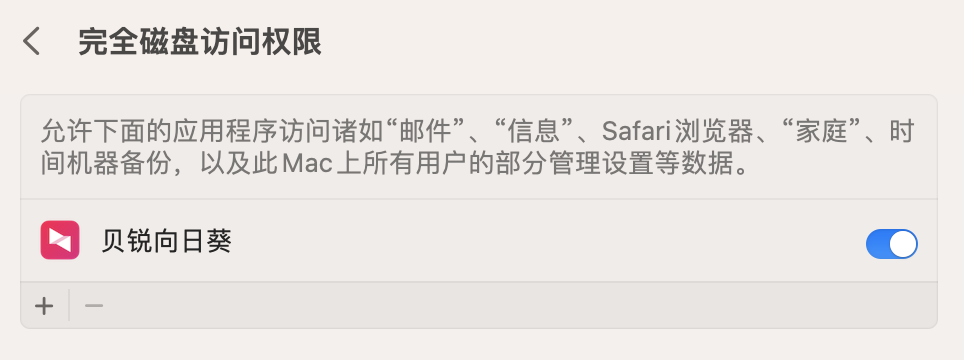
9、最后确定权限设置界面,如下图一样,前三个权限都是【已授权】状态
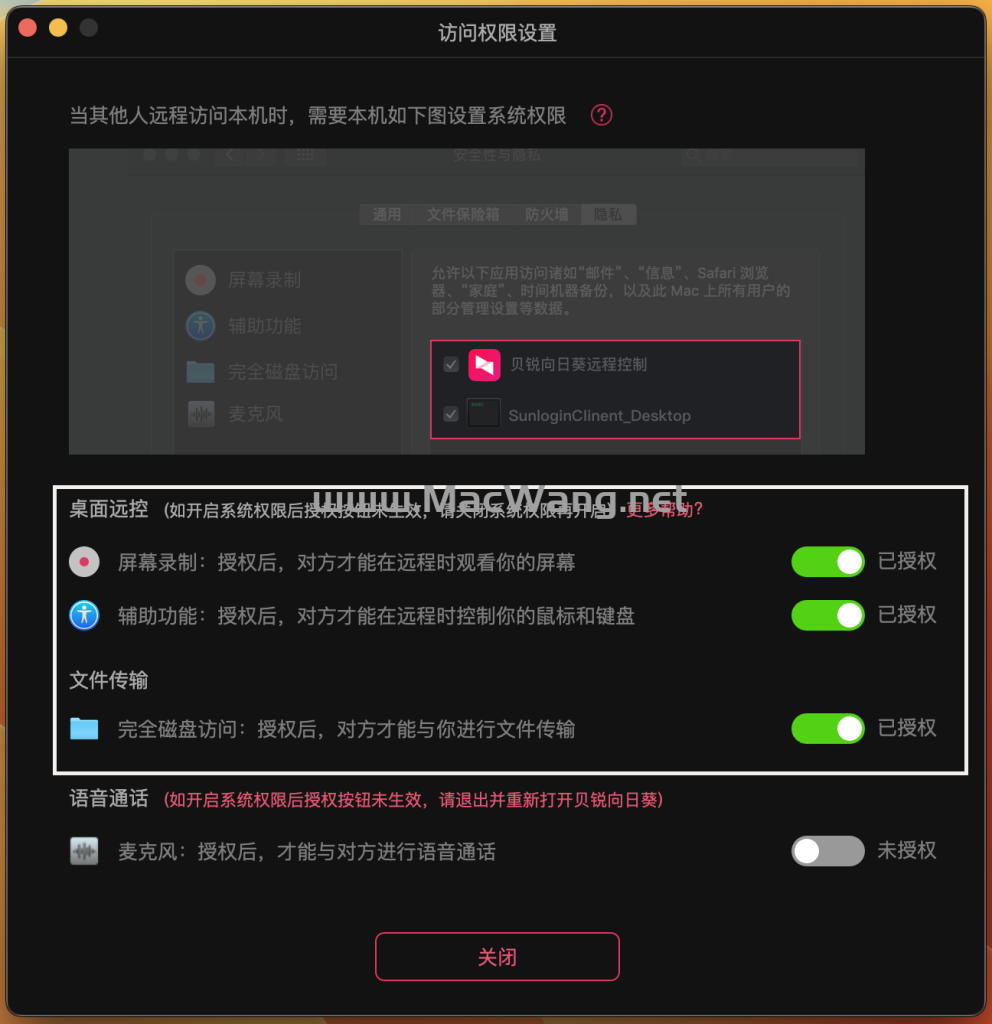
关闭向日葵软件后,重新打开,把【本设备识别码】给到对方,对方即可控制你的Mac
若不想给【长期验证码】,即对方连接你Mac时需要得到你的同意
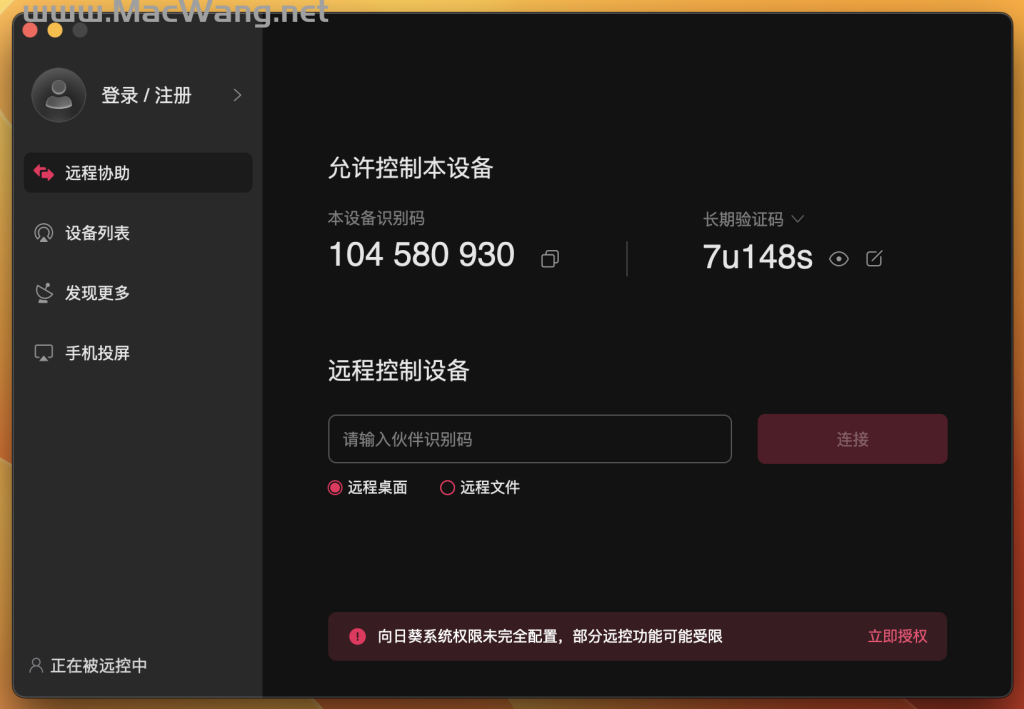
版权:言论仅代表个人观点,不代表官方立场。转载请注明出处:https://ruancangyun.cn/forum/2369.html